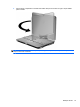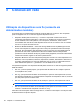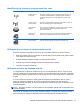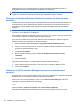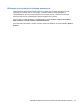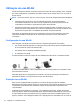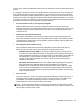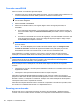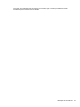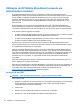HP EliteBook 2740p User Guide - Windows Vista
Table Of Contents
- Recursos
- Identificação de hardware
- Identificação das etiquetas
- Utilização do tablet
- Conexão em rede
- Utilização de dispositivos sem fio (somente em determinados modelos)
- Identificação de ícones de conexão sem fio e rede
- Utilização dos controles de comunicação sem fio
- Utilização do botão de conexão sem fio
- Utilização do software Wireless Assistant (somente em determinados modelos)
- Utilização do HP Connection Manager (somente em determinados modelos)
- Utilização dos controles do sistema operacional
- Utilização de uma WLAN
- Utilização do HP Mobile Broadband (somente em determinados modelos)
- Utilização de dispositivos Bluetooth sem fio (somente em determinados modelos)
- Solução de problemas de conexão sem fio
- Utilização do modem (somente em determinados modelos)
- Conexão a uma rede local (LAN)
- Utilização de dispositivos sem fio (somente em determinados modelos)
- Dispositivos apontadores, tela de toque e teclado
- Utilização de dispositivos apontadores
- Utilização da Caneta
- Utilização da tela de toque (somente em determinados modelos)
- Utilização do teclado
- Utilização dos HP Quick Launch Buttons
- Abertura do painel de controle do HP Quick Launch Buttons
- Utilização do HP QuickLook
- Utilização do HP QuickWeb
- Utilização do teclado numérico incorporado
- Multimídia
- Gerenciamento de energia
- Configuração de opções de energia
- Utilização de fonte de alimentação de CA externa
- Utilização de alimentação por bateria
- Localização de informações sobre a bateria em Ajuda e Suporte
- Utilização do Teste de bateria da HP
- Exibição da carga restante da bateria
- Inserção ou remoção da bateria
- Carregamento de uma bateria
- Maximização do tempo de descarregamento da bateria
- Gerenciamento de bateria fraca
- Identificação de bateria fraca
- Resolução de uma situação de bateria fraca
- Para solucionar uma condição de bateria fraca quando houver fonte externa de alimentação disponível
- Para solucionar uma condição de bateria fraca quando houver uma bateria carregada disponível
- Para solucionar uma condição de bateria fraca quando não houver uma fonte de alimentação disponível
- Para solucionar uma condição de bateria fraca quando o computador não puder sair da hibernação
- Calibração de uma bateria
- Economia de energia da bateria
- Armazenamento da bateria
- Descarte de uma bateria usada
- Substituição da bateria
- Teste de um adaptador de CA
- Desligamento do computador
- Unidades
- Dispositivos externos
- Cartões de mídia externos
- Módulos de memória
- Segurança
- Proteção do computador
- Uso de senhas
- Utilização dos recursos de segurança do utilitário de configuração do computador
- Utilização de software antivírus
- Utilização de software de firewall
- Instalação de atualizações críticas
- Utilização do ProtectTools Security Manager (somente em determinados modelos)
- Instalação de um cabo de segurança
- Atualizações de software
- Backup e recuperação
- Utilitário de configuração do computador
- MultiBoot
- Gerenciamento e impressão
- Orientações sobre limpeza
- Índice
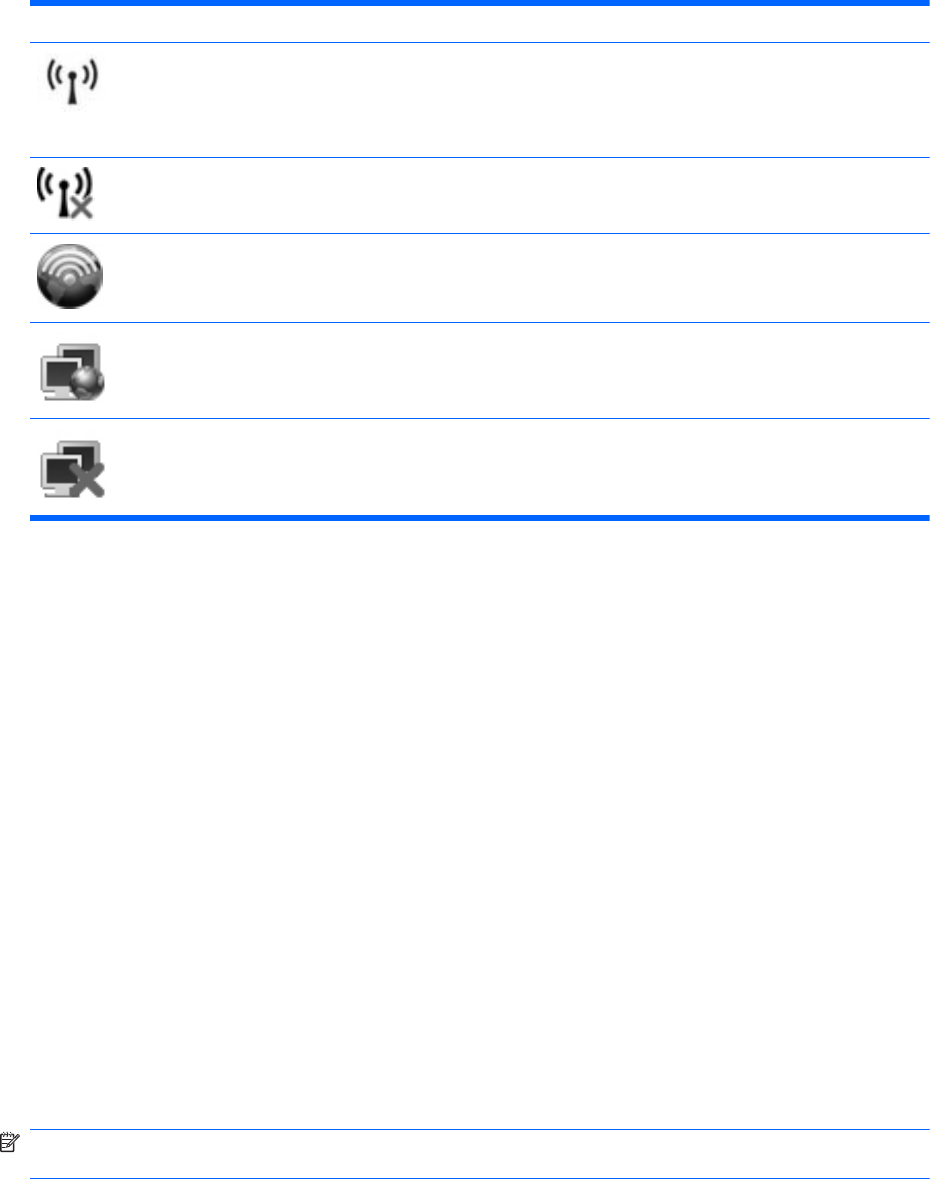
Identificação de ícones de conexão sem fio e rede
Ícone Nome Descrição
Conexão sem fio
(conectada)
Identifica a localização das luzes e botões de conexão sem fio do
computador. Identifica também o software Wireless Assistant no
computador e indica que um ou mais dispositivos sem fio estão
ligados.
Conxeão sem fio
(desconectada)
Identifica o software Wireless Assistant no computador e indica que
todos os dispositivos sem fio estão desligados.
HP Connection
Manager
Abre o HP Connection Manager, que lhe permite criar uma conexão
com um dispositivo HP Mobile Broadband (somente em
determinados modelos).
Status da rede
(conectado)
Indica que um ou mais dos seus drivers de rede estão instalados e
que um ou mais dispositivos de rede estão conectados a ela.
Status da rede
(desconectado)
Indica que um ou mais dos seus drivers de rede estão instalados,
mas que nenhum dispositivo de rede está conectado a ela.
Utilização dos controles de comunicação sem fio
É possível controlar os dispositivos sem fio em seu computador utilizando um destes recursos:
●
Botão de conexão sem fio ou interruptor de conexão sem fio (mencionado neste guia do usuário
como botão de conexão sem fio)
●
Software Wireless Assistant (somente em determinados modelos)
●
Software HP Connection Manager (somente em determinados modelos)
●
Controles do sistema operacional
Utilização do botão de conexão sem fio
O computador tem um botão de conexão sem fio, um ou mais dispositivos sem fio, e uma ou duas
luzes de conexão sem fio, dependendo do modelo. Todos os dispositivos sem fio de seu computador
são ativados na fábrica, de forma que a luz de conexão sem fio é acesa (azul) quando o computador
é ligado.
A luz de conexão sem fio indica o estado geral de energia de seus dispositivos sem fio, e não o
estado de dispositivos individuais. Se a luz de conexão sem fio estiver azul, pelo menos um
dispositivo sem fio está ligado. Se a luz de conexão sem fio estiver âmbar, todos os dispositivos sem
fio estão desligados.
NOTA: Em alguns modelos, a luz de conexão sem fio fica âmbar quando todos os dispositivos sem
fio estão desligados.
Pelo fato de os dispositivos sem fio serem ativados na fábrica, você pode usar o botão de conexão
sem fio para ligar ou desligar os dispositivos sem fio simultaneamente. Dispositivos sem fio
Utilização de dispositivos sem fio (somente em determinados modelos) 21